KI Videoübersetzung mit Sprachsimulation & Lippensynchronisation
Stoßen Ihre Videos auf eine Sprachbarriere? Verwenden Sie Filmora, um sie für Ihr Publikum in den Vereinigten Staaten, Europa, Asien und darüber hinaus genau zu übersetzen. Imitieren Sie Ihre Stimme, um die Authentizität zu wahren und synchronisieren Sie die Übersetzung mit Ihren Gesichtsbewegungen. Ihre Inhalte verdienen es, auf der ganzen Welt gesehen und geliebt zu werden.
 4.7 (15.746 Bewertungen)
4.7 (15.746 Bewertungen) Übersetzen Sie ein Video mit hoher Genauigkeit und leistungsstarken Funktionen der KI
- Mehrere Sprachen
- Stimme imitieren
- Lippensynchronisation (Beta)
- Untertitel-Editor
- Audio Übersetzung
Anpassbarer Videoübersetzer für jede Stimme und jeden Workflow
Wie man den Filmora KI Videoübersetzer verwendet
Sie müssen kein Tutorial ansehen oder einen Kurs belegen, um Ihr Video mit Filmora ins Englische oder eine andere Sprache zu übersetzen. Das können Sie jetzt sofort tun.
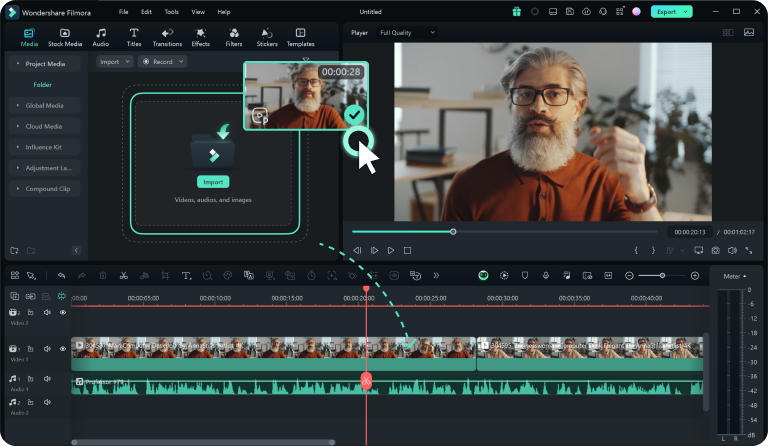
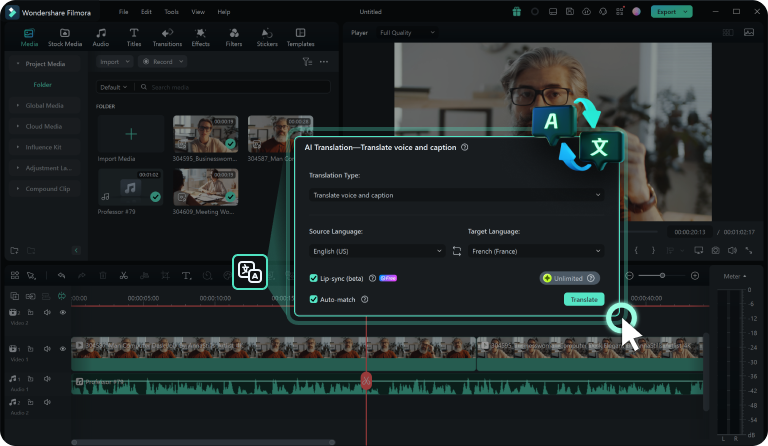
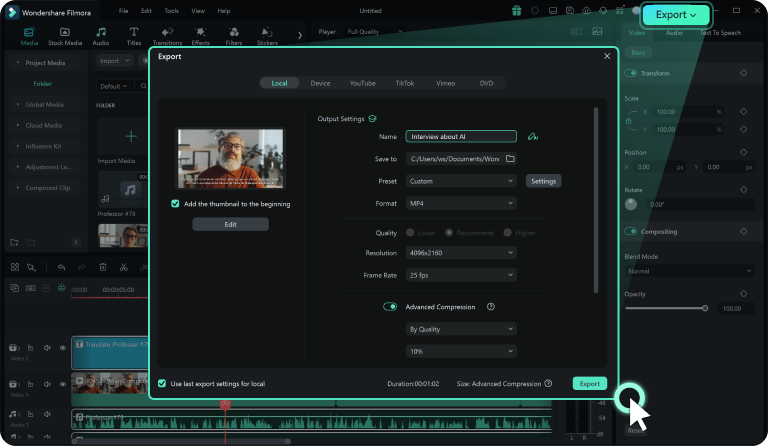
Sprechen Sie Ihr Publikum in seiner eigenen Sprache an, ganz gleich, um welches Szenario es sich handelt
Möchten Sie einen neuen Markt erschließen, ein internationales Publikum ansprechen oder Ihre Erwartungen an remote Mitarbeiter kommunizieren? Es ist einfacher, wenn Sie ihre Sprache sprechen. Die Filmora KI Video Übersetzung kann Sie bei jedem Projekt unterstützen, unabhängig von der Sprache und dem Umfang.
FAQs über die KI-Videoübersetzung
1. Wenn die Videoübersetzung abgeschlossen ist, erscheint die übersetzte Untertiteldatei in der Zeitleiste.
2. Klicken Sie mit der rechten Maustaste auf den Untertitel in der Zeitleiste und wählen Sie die Option "Erweiterte Bearbeitung", um das Untertitel-Editor Panel zu öffnen.
3: Im Untertitel-Editor können Sie Untertitel hinzufügen, löschen und überarbeiten sowie Schriftart, Animation, Farbe und vieles mehr anpassen.
1. Laden Sie eine spanische Videodatei auf Filmora hoch und legen Sie sie in der Zeitleiste ab.
2. Klicken Sie auf die Option der KI-Übersetzung oberhalb der Zeitleiste und stellen Sie die Sprache auf Englisch ein.
3. Vorschau, Bearbeitung und Export des übersetzten Videos.
1. Nachdem die Übersetzung fertig ist, sehen Sie sich die Datei in der Vorschau an und bearbeiten sie gegebenenfalls.
2. Um die Untertiteldatei ohne Video und Audio herunterzuladen, klicken Sie mit der rechten Maustaste auf die Spur in der Zeitleiste und dann auf Untertiteldatei exportieren.
3. Um das übersetzte Video oder Audio herunterzuladen, klicken Sie auf die Export-Schaltfläche und wählen Sie, wie und wo Sie die Datei speichern möchten.
Was unsere Kunden über uns sagen
Entdecken Sie weitere leistungsstarke Funktionen der KI
Ein Video Editor für alle Creator.












